Kako pokrenuti Windows Photo Viewer da radi u sustavu Windows 10
U sustavu Windows 10 Microsoft je otežao korištenje dobre stare aplikacije Photo Viewer i prisilio sve da umjesto nje koriste Metro aplikaciju pod nazivom "Fotografije". Ne postoji način da se Windows Photo Viewer postavi kao zadani za otvaranje slikovnih datoteka jer nedostaje na popisu u Settings->System->Defaults apps. Klasična upravljačka ploča također omogućuje povezivanje samo TIFF datoteka s Photo Viewerom. Evo kako popraviti ovo ograničenje i ponovno pokrenuti Windows Photo Viewer da radi u sustavu Windows 10 RTM.
Oglas
Pregledao sam Windows Registry i otkrio da se Windows Photo Viewer može aktivirati uređivanjem registra. Morate dodati skup vrijednosti u registar. U ovom članku ćemo vidjeti kako se to radi. Kako bih vam uštedio vrijeme, dodao sam odgovarajuću opciju svojoj besplatnoj aplikaciji Winaero Tweaker, tako da možete pokrenuti rad jednim klikom ili sami urediti unose u Registry.
Kako natjerati Windows Photo Viewer da radi u sustavu Windows 10 uz Winaero Tweaker
Koristeći Winaero Tweaker, trebate učiniti sljedeće:
- Otvorite Winaero Tweaker i idite na Windows Accessories -> Aktiviraj Windows Photo Viewer.
- Kliknite gumb "Aktiviraj Windows Photo Viewer". Otvorit će se prozor Postavi zadane programe. Tamo ćete pronaći Windows Photo Viewer. Kliknite gumb "Odaberi zadane postavke za ovaj program" s desne strane da postavite sva željena proširenja koja će sada biti dostupna za aplikaciju Preglednik fotografija.
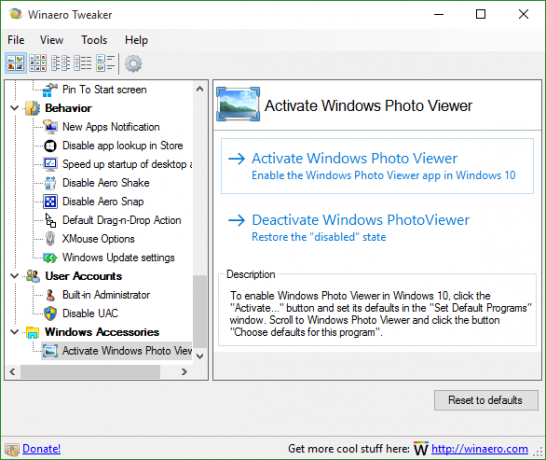


Ovo je vrlo jednostavno i štedi vrijeme. Winaero Tweaker možete nabaviti ovdje:
Preuzmite Winaero Tweaker
Kako natjerati Windows Photo Viewer da radi u sustavu Windows 10 bez Winaero Tweakera
Kao što sam već spomenuo, to se može učiniti tako da sami ručno uredite Registry. Slijedite ove upute:
- Otvorite uređivač registra.
- Idite na sljedeći ključ registra:
HKEY_LOCAL_MACHINE\SOFTWARE\Microsoft\Windows Photo Viewer\Capabilities\FileAssociations
Savjet: možete pristupite bilo kojem željenom ključu registra jednim klikom.
Ako nemate takav ključ registra, jednostavno ga kreirajte. - Tamo trebate stvoriti hrpu vrijednosti niza, kao što je navedeno u nastavku:
".bmp"="Preglednik fotografija. FileAssoc. tiff" ".dib"="Preglednik fotografija. FileAssoc. tiff" ".gif"="Preglednik fotografija. FileAssoc. tiff" ".jfif"="Preglednik fotografija. FileAssoc. tiff" ".jpe"="Preglednik fotografija. FileAssoc. tiff" ".jpeg"="Preglednik fotografija. FileAssoc. tiff" ".jpg"="Preglednik fotografija. FileAssoc. tiff" ".jxr"="Preglednik fotografija. FileAssoc. tiff" ".png"="Preglednik fotografija. FileAssoc. tiff"
Nemojte se zbuniti s PhotoViewer. FileAssoc. Tiff redak, stvarna naredba preglednika fotografija ista je za sve vrste datoteka. Dobit ćete nešto poput ovoga:

Sada otvorite prozor Postavi zadane programe slijedeći ove upute:
- Otvori Aplikacija za postavke.
- Idite na Sustav - Zadane aplikacije i kliknite Postavi zadane postavke po aplikaciji u dnu desnog okna.
 Tamo možete postaviti sva željena proširenja koja će njima upravljati Windows Photo Viewer.
Tamo možete postaviti sva željena proširenja koja će njima upravljati Windows Photo Viewer. 
To je to. Ti si gotov.
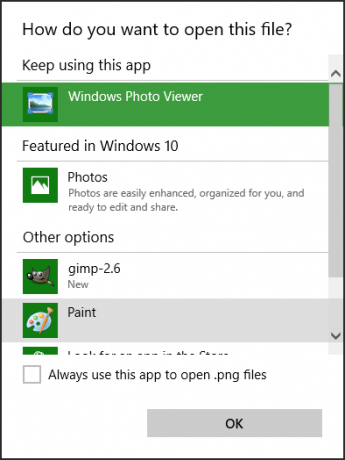

Napomena za VirtualBox i druge korisnike koji pokreću Windows 10 u virtualnom stroju bez hardverskog ubrzanja: Windows Photo Viewer sada ovisi o Direct3D ubrzanju i neće raditi u vašem VM-u osim ako ga nema omogućeno. Ali radi OK na pravom hardveru.
